COMPUTER ASSOCIATES ETRUST ANTIVIRUS Manuel du propriétaire
PDF
Télécharger
Document
e Trust Antivirus ™ Options de groupware Manuel de l'utilisateur 7.1 G00502-1F La présente documentation et le logiciel correspondant (ci-après nommés « documentation ») sont exclusivement destinés à l’information de l’utilisateur final et peuvent être à tout moment modifiés ou retirés du domaine public par Computer Associates International, Inc (« CA »). Cette documentation ne peut être copiée, transférée, reproduite, divulguée ou dupliquée, de façon intégrale ou partielle, sans autorisation préalable écrite de CA. La présente documentation est la propriété exclusive de CA et est protégée par les lois sur le copyright des Etats-Unis et les traités internationaux. Néanmoins, l'utilisateur peut imprimer un nombre raisonnable de copies de cette documentation pour son propre usage interne, à condition que toutes les notices et mentions relatives aux droits de copyright de CA apparaissent sur chaque copie. Seuls les employés, consultants ou agents autorisés de l'utilisateur tenus aux règles de confidentialité du contrat de licence du logiciel de l'utilisateur pourront avoir accès aux-dites copies. Ce droit d'imprimer des copies est limité à la période pendant laquelle la licence du progiciel demeure pleinement effective. Au cas où cette licence serait résiliée pour une raison quelconque, l'utilisateur est tenu de retourner les copies reproduites à CA ou de certifier à CA qu'elles ont été détruites. Sous réserve des dispositions prévues par la loi applicable, CA fournit la présente documentation « telle quelle » sans aucune garantie, expresse ou implicite, notamment aucune garantie de la qualité marchande, d’une quelconque adéquation à un usage particulier ou de non-violation de droits de tiers. En aucun cas, CA ne sera tenue responsable vis-à-vis de l'utilisateur final ou de tiers en cas de perte ou de dommage, direct ou indirect, résultant de l'utilisation de la présente documentation, notamment et de manière non exhaustive de toute perte de bénéfice, de toute interruption d'activité, de toute perte de données ou de clients, et ce, quand bien même CA aurait été informée de la possibilité de tels dommages. L’utilisation de tout produit référencé dans cette documentation et la présente documentation sont régies par le contrat de licence utilisateur final applicable. L'auteur de la présente documentation est Computer Associates International, Inc. La documentation étant éditée par une société américaine, vous êtes tenu de vous conformer aux lois en vigueur du Gouvernement des Etats-Unis et de la République Française sur le contrôle des exportations des biens à double usage et aux autres réglementations applicables et ne pouvez pas exporter ou ré-exporter la documentation en violant ces lois ou d’autres réglementations éventuellement applicables dans l’Union Européenne. © 2004 Computer Associates International, Inc. Tous les noms de produits cités sont la propriété de leurs détenteurs respectifs. Table des matières Chapitre 1 : Présentation de l'option Exchange Fonctionnalités de l'option Exchange ........................................................... Particularités des systèmes de messagerie et de logiciel de groupe ................................. Protection de votre réseau et de votre système Exchange ......................................... Conditions requises pour l'installation .......................................................... Conditions requises pour le matériel et les logiciels ........................................... Instructions d'installation .................................................................. Test de votre installation ................................................................... 1-1 1-2 1-3 1-3 1-4 1-4 1-5 Chapitre 2 : Utilisation de l'option Exchange Analyse en temps réel ......................................................................... 2-1 Accès à la boîte de dialogue de configuration de l'option Temps réel de messagerie.............. 2-1 Utilisation des options d'analyse ............................................................... 2-2 Analyseur ................................................................................ 2-2 Détection ................................................................................. 2-3 Niveau de sécurité ........................................................................ 2-3 Traitement de l'infection ................................................................... 2-3 Messages d'avertissement personnalisables .................................................. 2-5 Utilisation des options de sélection ............................................................. 2-6 Fichiers ordinaires ........................................................................ 2-7 Analyse des fichiers compressés ............................................................ 2-7 Blocage pré-analyse ....................................................................... 2-8 Utilisation des options de notification ........................................................... 2-9 Informer l'expéditeur du message .......................................................... 2-9 Informer les administrateurs de la messagerie .............................................. 2-10 Retourner à l'adresse ..................................................................... 2-10 Table des matières iii Utilisation de l'option Microsoft Exchange 2000 ................................................. 2-10 Analyser corps du message ................................................................ 2-11 Analyse proactive ........................................................................ 2-11 Threads d'analyse ........................................................................ 2-11 Délai d'analyse ........................................................................... 2-11 Utilisation des options diverses ................................................................ 2-12 Spécifier la taille du fichier journal ......................................................... 2-12 Spécifier le nombre de journaux à conserver................................................. 2-12 Spécifier le niveau de détail du journal ..................................................... 2-13 Journal d'événements système ............................................................. 2-13 Spécifier la durée de l'attente .............................................................. 2-13 Analyse Exchange en arrière-plan .......................................................... 2-13 Chapitre 3 : Présentation de l'option Lotus Notes Domino Fonctionnalités de l'option Lotus Notes Domino.................................................. 3-1 Particularités des systèmes de messagerie et de logiciel de groupe ................................. 3-2 Protection de votre réseau et de votre système Lotus Notes Domino ................................ 3-3 Conditions requises pour l'installation........................................................... 3-3 Conditions requises pour le matériel et les logiciels ........................................... 3-3 Instructions d'installation .................................................................. 3-4 Test de votre installation ................................................................... 3-4 Chapitre 4 : Utilisation de l'option Lotus Notes Domino Protection de l'option Lotus Notes Domino au moyen de l'option Temps réel de messagerie .......... 4-1 Accès à la boîte de dialogue de configuration de l'option Temps réel de messagerie .............. 4-1 Utilisation des options d'analyse ................................................................ 4-2 Analyseur ................................................................................ 4-3 Détection ................................................................................. 4-3 Niveau de sécurité ......................................................................... 4-3 Traitement de l'infection ................................................................... 4-3 Utilisation des options de sélection .............................................................. 4-6 Fichiers ordinaires ......................................................................... 4-7 Analyse des fichiers compressés ............................................................ 4-7 Blocage pré-analyse ........................................................................ 4-8 Utilisation des options de notification ........................................................... 4-9 Notification .............................................................................. 4-10 Messages d'avertissement personnalisables ................................................. 4-11 Adresse de retour personnalisable pour les messages d'avertissement ......................... 4-11 iv Manuel de l'utilisateur Chapitre 1 Présentation de l'option Exchange L'option Microsoft® Exchange eTrust™ Antivirus (également appelée Option Exchange) s'intègre à votre logiciel antivirus Computer Associates pour rechercher les infections dans les dossiers de la messagerie et les documents joints aux messages électroniques. Cette option permet de désinfecter automatiquement les pièces jointes infectées de Microsoft Exchange. L'option Exchange analyse tous les courriers électroniques passant par le serveur. L'option Exchange est exécutée sur le serveur hébergeant Microsoft Exchange Server. Elle détecte, désinfecte ou bloque les pièces jointes infectées et permet d'éviter toute propagation au sein de l'entreprise. Remarque : L'option Exchange nécessite eTrust Antivirus 7.1 ou supérieur. Fonctionnalités de l'option Exchange Les fonctionnalités proposées dans l'option Exchange comprennent notamment : ■ Analyseur de virus de macros - Cette fonctionnalité détecte et supprime entièrement les virus de macros à propagation rapide tels que les virus Word.Concept ou Excel Laroux. Les fichiers joints sont analysés et les virus sont traités. ■ Analyse en direct - Cette fonctionnalité de moniteur temps réel effectue une analyse antivirus pendant le fonctionnement des systèmes de messagerie, sans déranger les utilisateurs. ■ Options conviviales - Vous pouvez spécifier facilement les options de détection et de consignation (par exemple désinfection des fichiers infectés et niveau détaillé des journaux). Présentation de l'option Exchange 1–1 Particularités des systèmes de messagerie et de logiciel de groupe Particularités des systèmes de messagerie et de logiciel de groupe Les systèmes de messagerie électronique, tels que Microsoft Exchange, sont devenus des moyens de communication courants dans de nombreuses entreprises. Bien souvent, le système de messagerie devient un moyen indispensable permettant de partager des informations et des documents au sein de l'entreprise, mais aussi avec l'extérieur. Malheureusement, ces systèmes peuvent représenter une faille au niveau de la sécurité et permettre à des fichiers infectés de pénétrer dans le système et se répandre dans l'entreprise. Ceci constitue un risque pour vos données et votre efficacité. Selon une étude effectuée par l'ICSA® (International Computer Security Association : Association internationale pour la sécurité informatique), les pièces jointes aux courriers électroniques sont devenues une source d'infection majeure. Les virus de macros, les vers et autres codes malveillants peuvent pénétrer dans votre entreprise par le courrier électronique pour ralentir et affaiblir votre système. Ainsi, des infections comme le virus de macro Winword.Concept ou le virus Melissa sont entrées dans le livre des records des virus se répandant le plus rapidement. Une autre étude effectuée par l'ICSA a démontré que les virus de macros représentent 49 % des virus détectés. Les virus de macros peuvent s'introduire dans le modèle NORMAL.DOT des fichiers Microsoft Word sur les systèmes d'exploitation Windows et s'y attacher. Avant l'apparition du virus Winword.Concept, la plupart des virus pénétraient et infectaient uniquement les zones exécutables du support magnétique (tels que les secteurs d'amorçage) et les fichiers exécutables (.EXE, .COM, .BIN, etc...). Cette forme d'infection est aujourd'hui monnaie courante. D'autres types d’infections dommageables sont devenus très répandues et de nouvelles variantes apparaissent tous les jours. Les systèmes de messagerie posent un problème particulier aux produits antivirus, dans la mesure où les fichiers sont stockés dans un format de base de données et non dans un système de fichiers normal. Aucun produit antivirus ne peut analyser lui-même de tels systèmes. Cependant, l'option Exchange a la capacité exclusive de franchir la barrière de la base de données pour analyser et désinfecter complètement les systèmes de messagerie basés sur des serveurs comme Microsoft Exchange. Ainsi, les virus de macros et autres fichiers infectés ne représentent plus une menace pour le système de messagerie/base de données de votre entreprise. 1–2 Manuel de l'utilisateur Protection de votre réseau et de votre système Exchange Protection de votre réseau et de votre système Exchange Les actions et les moyens que vous pouvez utiliser pour protéger complètement votre système Exchange et votre réseau contre les nouveaux virus sont les suivants : ■ Télécharger les derniers fichiers de signatures dès l'installation de l'option Exchange et du logiciel antivirus. Computer Associates détecte régulièrement de nouveaux virus et met à jour les fichiers de signatures ; il est donc dans votre intérêt de disposer de la dernière technologie en matière de protection. ■ Définir tous vos fichiers exécutables en mode lecture seule. Ceci réduit les risques d'infection des fichiers exécutables. ■ Analyser les disquettes avant de copier un fichier à partir de celles-ci. ■ Utiliser un outil de sauvegarde tel que BrightStor de Computer Associates pour sauvegarder votre poste de travail après une analyse antivirus. Si un fichier avec une infection ne pouvant être désinfectée est détecté, vous pouvez ainsi restaurer une version de sauvegarde de ce fichier. ■ Consulter régulièrement le site d'assistance technique de Computer Associates à l'adresse http://esupport.ca.com. ■ S’abonner au bulletin d'informations antivirus gratuit en ligne de Computer Associates pour obtenir les dernières informations en matière de virus. Conditions requises pour l'installation Avant de commencer l'installation, vérifiez que vous disposez du matériel et des logiciels requis. Vérifiez également que les droits d'utilisateur de votre compte pour l'option Exchange sont correctement configurés. Présentation de l'option Exchange 1–3 Conditions requises pour l'installation Conditions requises pour le matériel et les logiciels Pour installer et utiliser l'option Exchange, vous devez disposer des logiciels et du matériel suivants : ■ ■ Les systèmes d’exploitation Windows suivants sont pris en charge : – Windows NT 4.0 avec SP4 (ou Service Pack ultérieurs) – Windows 2000 Server avec SP1 (ou Service Pack ultérieurs) – Windows 2003 Server Les versions suivantes d’Exchange Server sont prises en charge : – Exchange Server 5.5 avec SP3 plus Hotfix (MSKB Q248838 dans la base de connaissances Microsoft) ou tout Service Pack ultérieur – Exchange 2000 avec SP1 ou ultérieur – Exchange 2003 ■ Une copie de eTrust Antivirus 7.1 ou supérieur installée sur l'ordinateur exécutant Exchange Server. ■ Sur le serveur Exchange, 1 Mo d'espace libre sur le disque dur, 2 Mo de mémoire disponible et un processeur Intel. Instructions d'installation Procédez d'abord à l'installation du logiciel eTrust Antivirus 7.1. Installez ensuite l'option Microsoft Exchange sur votre Microsoft Exchange Server en insérant le CD dans le lecteur approprié. Suivez les instructions de l'assistant d'installation pour effectuer l'installation. Installation personnalisable à l'aide d'un fichier ICF Le fichier InXSetup.ICF permet de configurer les options d'installation et les paramètres temps réel par défaut avant l'installation du produit. En configurant les paramètres à l'avance, une image peut être appliquée à de multiples ordinateurs avec la garantie que toutes les règles temps réel appliquées lors de l'installation restent les mêmes quel que soit l'ordinateur. Un fichier exemple InXSetup.ICF est fourni sur le CD du produit. Veuillez consulter ce fichier pour une description de la configuration et des options disponibles. Si vous choisissez d'exécuter le programme d'installation de manière silencieuse à partir d'un lecteur partagé ou d'un programme de commande, tous les paramètres de configuration seront tirés du fichier InXSetup.ICF. Vous pouvez exécuter l'installation discrètement avec la commande ci-dessous : SETUP /s. 1–4 Manuel de l'utilisateur Conditions requises pour l'installation Test de votre installation Vous pouvez utiliser le test standard EICAR pour tester l'installation de votre option de messagerie électronique Computer Associates. Le standard EICAR a été développé par l'Institut Européen pour la Recherche Antivirus (EICAR) pour créer un fichier joint inoffensif mais détecté comme étant un fichier infecté. Vous trouverez ci-dessous un exemple de code pour le fichier test antivirus standard EICAR. Copiez la ligne suivante dans un fichier texte : X5O!P%@AP[4\PZX54(P^)7CC)7}$EICAR-STANDARD-ANTIVIRUS-TEST-FILE!$H+H* Enregistrez le fichier texte avec le nom EICAR.COM. La taille du fichier sera d'environ 69 ou 70 octets. Joignez le fichier EICAR.COM à un message électronique Microsoft Exchange. L'option de la messagerie électronique de Computer Associates détecte le fichier joint et ajoute le fichier AV-ScanReport.txt contenant les résultats de l'analyse au message. Supprimez le fichier EICAR.COM après avoir procédé au test. Présentation de l'option Exchange 1–5 Chapitre 2 Utilisation de l'option Exchange Ce chapitre présente les fonctionnalités d'analyse en temps réel de l'option Microsoft Exchange et comment protéger votre système contre les infections dans les courriers électroniques ou la base de données de votre boîte aux lettres. Cette option protège votre système de messagerie grâce à des fonctionnalités antivirus temps réel semblables à celles disponibles pour vos fichiers ordinaires. Reportez-vous au Manuel de l'administrateur pour obtenir de plus amples informations sur la gestion des options de la messagerie électronique depuis l'affichage de l'administrateur du produit antivirus de Computer Associates. Analyse en temps réel L'option Exchange permet l'analyse en temps réel et les modifications de configuration au moyen de l'option Temps réel de la barre des tâches. Accès à la boîte de dialogue de configuration de l'option Temps réel de messagerie Pour accéder à la boîte de dialogue des paramètres d’analyse en temps réel : 1. Cliquez avec le bouton droit de la souris sur l'icône du logiciel antivirus de Computer Associates dans la barre des tâches. 2. Dans le menu contextuel, sélectionnez « Options de la messagerie… » La boîte de dialogue Option Temps réel de messagerie s’affiche. Les onglets suivants sont disponibles pour la gestion en temps réel des analyses de courrier électronique : ■ Analyse ■ Sélection ■ Notification ■ Options ■ Divers Utilisation de l'option Exchange 2–1 Utilisation des options d'analyse Utilisation des options d'analyse Les options d'analyse sont affichées dans l'onglet Analyse. Ces options permettent de sélectionner votre moteur d'analyse, de spécifier un niveau de sécurité, d'effectuer les actions sur fichiers souhaitées et d'activer des options spécifiques. Analyseur Cochez la case Messages entrants et sortants pour activer l'analyse en temps réel par l'option de la messagerie électronique. Si cette option est désactivée, la protection de la messagerie électronique n'est pas assurée. 2–2 Manuel de l'utilisateur Utilisation des options d'analyse Détection Le moteur d'analyse est le processeur spécialisé recherchant les infections. Le moteur d’analyse par défaut convient pour la plupart des configurations. La plupart des utilisateurs n'ont pas besoin de modifier cette option. Elle est essentiellement destinée aux utilisateurs confirmés des grandes entreprises. La flèche vers le bas permet de sélectionner un moteur d'analyse. Analyseur heuristique Cochez la case Analyseur heuristique pour inclure le moteur d'analyse heuristique. Le moteur d'analyse heuristique détecte les infections dont les signatures n'ont pas encore été isolées ni documentées. Niveau de sécurité Vous pouvez définir le niveau de sécurité de l'analyse en mode Sécurisée ou Approfondie. Utilisez le mode Sécurisée comme méthode standard pour une analyse complète des fichiers. Si vous pensez avoir une infection qui n'a pas été détectée par le mode Sécurisée, vous pouvez utiliser le mode Approfondie. Le mode Approfondie peut être utilisé pour détecter des virus qui ne sont pas actifs ou qui ont été délibérément modifiés, comme cela peut être le cas dans un laboratoire qui teste les virus. En outre, le mode Approfondie s'exécute nettement plus lentement que le mode Sécurisée. Remarque : Le mode Approfondie peut, dans certains cas, générer une fausse alerte. Par conséquent, si vous utilisez ce mode comme option d'analyse standard, utilisez-le avec l'option Rapport seulement. Traitement de l'infection Les options de traitement déterminent la façon dont une infection est traitée après avoir été détectée. Si vous souhaitez avoir connaissance des éventuels fichiers infectés avant de procéder à leur traitement, sélectionnez Rapport seulement. En cas de détection d'une infection, vous pouvez alors sélectionner l'une des autres actions. Utilisation de l'option Exchange 2–3 Utilisation des options d'analyse Actions sur fichiers Vous pouvez traiter une infection en définissant une action sur fichiers. Les actions sur fichiers disponibles sont les suivantes : Action sur fichiers Description Rapport seulement Effectue un rapport en cas de détection d'infection. Si un virus est détecté, il est associé à un rapport et au fichier d'origine. Cet ensemble remplace la pièce jointe d'origine et est envoyé au destinataire. Supprimer le fichier Le fichier infecté est remplacé par un fichier de rapport. Renommer le fichier Cette option permet de remplacer les pièces jointes infectées par un fichier ZIP compressé contenant un fichier de rapport et la pièce jointe renommée avec une extension AVB. Si le fichier contenant le virus détecté possède un nom à 2 octets (ce qui signifie qu'il utilise une police associée aux langues asiatiques), il est renommé InfectedFile (fichier infecté). Lorsque le fichier est désinfecté, il est renommé CuredFile (fichier désinfecté). Déplacer le fichier Permet de déplacer un fichier infecté de son répertoire actuel vers le répertoire de déplacement (…\Program Files\CA\ eTrust\Antivirus\Move). La pièce jointe est remplacée par un fichier de rapport et le fichier d'origine est placé dans le dossier de déplacement. Vous pouvez restaurer le fichier dans le répertoire antivirus arctemp de Computer Associates. Si vous souhaitez conserver le fichier restauré, déplacez-le avant de désactiver l'option, les mises à jour des signatures, l'arrêt du système d’information ou tout ce qui pourrait provoquer un problème de déchargement. La restauration du fichier ne le replace pas dans le message adressé au destinataire. Désinfecter le fichier Essaie de désinfecter automatiquement le fichier infecté. Cliquez sur le bouton Options d'analyse pour afficher les options de l'action de désinfection permettant de définir la façon dont l'option Désinfecter le fichier est exécutée. Un ensemble contenant un fichier de rapport ainsi que la pièce jointe originale est toujours créé. Nous vous recommandons de supprimer le fichier infecté, même s'il a été désinfecté. 2–4 Manuel de l'utilisateur Utilisation des options d'analyse Utilisation des options de l'action de désinfection Les options de l'action de désinfection déterminent la manière de traiter les virus de macros et les chevaux de Troie ainsi que l'action à effectuer avant ou après une tentative de désinfection. Les options suivantes sont disponibles dans la boîte de dialogue Options de l'action de désinfection. Options de l'action de désinfection Description Action à exécuter avant la désinfection Copie le fichier dans le répertoire de déplacement avant toute tentative de désinfection. Traitement des chevaux de Troie et des vers En cas de détection d'une infection par ver ou par cheval de Troie, le fichier infecté est supprimé et remplacé par un fichier de rapport. Action à exécuter en cas d'échec de la désinfection Si la désinfection échoue, aucune action n’est effectuée pour déplacer ou renommer le fichier infecté. Les actions effectuées sont celles spécifiées pour les actions sur fichier. Aucune action est la même action que l’action sur fichier Rapport seulement. Traitement des virus de macros Vous pouvez choisir de supprimer seulement les macros infectées ou toutes les macros du fichier. Messages d'avertissement personnalisables La possibilité de modifier les messages affichés lors de la détection de virus est souvent souhaitable. Pour personnaliser les messages d'avertissement, vous pouvez éditer modifier les chaînes de messages dans le fichier mrtconfig.ini à l'aide d'un éditeur de texte. Reportez-vous au fichier mrtconfig.ini dans le répertoire d'installation pour obtenir une description des chaînes de message et des options disponibles. Utilisation de l'option Exchange 2–5 Utilisation des options de sélection Utilisation des options de sélection Utilisez les options de sélection pour choisir les types d'extensions de fichiers à inclure ou exclure de l'analyse, les types de fichiers compressés à analyser et la durée de l'attente. 2–6 Manuel de l'utilisateur Utilisation des options de sélection Fichiers ordinaires Vous pouvez choisir d'analyser tous les fichiers ou sélectionner des types particuliers d'extensions à inclure ou à exclure. Extensions de fichiers analysées Description Toutes les extensions L'option Toutes les extensions permet d'inclure toutes les extensions de fichiers dans une analyse. Uniquement les extensions spécifiées Lorsque vous sélectionnez l'option Uniquement les extensions spécifiées, le bouton Modifier la liste devient accessible. Pour ouvrir la boîte de dialogue Uniquement les extensions spécifiées, cliquez sur le bouton Modifier la liste. Ajoutez de nouvelles extensions de fichiers à la liste des extensions de fichiers que vous souhaitez analyser ou supprimez des extensions de fichiers de cette même liste. Toutes les extensions sauf celles spécifiées Lorsque vous sélectionnez l'option Toutes les extensions sauf celles spécifiées, le bouton Modifier la liste devient accessible. Pour ouvrir la boîte de dialogue Toutes les extensions sauf celles spécifiées, cliquez sur le bouton Modifier la liste. Ajoutez de nouvelles extensions de fichiers à la liste des extensions de fichiers que vous ne souhaitez pas analyser ou supprimez des extensions de fichiers de cette même liste. Modifier la liste Lorsque vous sélectionnez l'option Uniquement les extensions spécifiées ou l'option Toutes les extensions sauf celles spécifiées, cliquez sur le bouton Modifier la liste pour afficher une boîte de dialogue permettant de sélectionner les extensions de fichiers à inclure dans une analyse ou à exclure. Analyse des fichiers compressés Si vous souhaitez analyser les fichiers compressés, l'option Analyser les fichiers compressés doit être sélectionnée. Vous pouvez modifier les options et choisir les types de fichiers compressés dans la liste. Options Une autre option est disponible pour la gestion des fichiers compressés. Elle peut être utilisée pour améliorer les performances de l'analyse. Dans le groupe Analyser les fichiers compressés, cliquez sur le bouton Options pour afficher la boîte de dialogue Options de fichier compressé. Cette option permet d'arrêter l'analyse d'un fichier compressé si un fichier infecté est détecté. Utilisation de l'option Exchange 2–7 Utilisation des options de sélection Choisir type Les types de fichiers compressés actuellement pris en charge et pouvant être analysés sont les suivants : ■ ARJ ■ GZIP ■ Archive JAVA ■ LHA ■ Fichier CAB Microsoft ■ Fichier compressé Microsoft ■ MIME ■ Fichiers codés UNIX vers UNIX (UUEncode) ■ ZIP ■ RAR ■ Fichier compressé UNIX (.Z) ■ Format RTF (.RTF) ■ Fichiers messages électroniques TNEF encapsulés Blocage pré-analyse Les options du blocage pré-analyse permettent de bloquer la distribution des pièces jointes dont l'extension est spécifiée ou d'exempter du blocage les pièces jointes dont l'extension est spécifiée. Bloquer Cliquez sur Bloquer pour ouvrir la boîte de dialogue Liste des extensions bloquées. Cette boîte de dialogue permet d'ajouter des extensions de pièces jointes à la liste des extensions à bloquer. Exempter Cliquez sur le bouton Exempter pour ouvrir la boîte de dialogue Exempter du blocage. Cette boîte de dialogue permet de spécifier les noms de pièces jointes dans la liste d'exemptions. Vous pouvez également l'utiliser pour tous les fichiers se terminant par une chaîne spécifique. Par exemple, virus.com exemptera myvirus.com et another_virus.com du blocage. Les pièces jointes dont l'extension est bloquée mais dont le nom de fichier figure dans la liste d'exemptions sont livrées avec les messages électroniques auxquels elles sont jointes. Elles seront analysées avant la livraison des fichiers. Remarque : L'orthographe doit être correcte. 2–8 Manuel de l'utilisateur Utilisation des options de notification Utilisation des options de notification L’onglet Notification permet de spécifier doit être prévenu quand une infection est détectée, ainsi que l’objet du message. Par défaut, le destinataire spécifié est toujours notifié. En dehors du destinataire, la notification n’inclut que des informations concernant l’infection, jamais la pièce jointe ni le message infecté. Informer l'expéditeur du message Cochez cette option pour informer l’expéditeur du message infecté. Utilisation de l'option Exchange 2–9 Utilisation de l'option Microsoft Exchange 2000 Informer les administrateurs de la messagerie Avec cette option activée, les administrateurs système sont informés de l’infection. Cliquez sur Administrateurs pour saisir la liste des administrateurs. Retourner à l'adresse Si la notification ne peut pas être acheminée, elle sera reroutée vers cette adresse. Utilisation de l'option Microsoft Exchange 2000 L'onglet Options permet de sélectionner les paramètres personnalisés pour l'analyse des messages électroniques de votre serveur Microsoft Exchange 2000. Vous pouvez choisir parmi les options disponibles pour affiner les performances de votre logiciel antivirus Computer Associates sur votre serveur Microsoft Exchange 2000. 2–10 Manuel de l'utilisateur Utilisation de l'option Microsoft Exchange 2000 Analyser corps du message Cochez cette case pour analyser le corps des messages électroniques. Analyse proactive Cochez cette case pour activer la priorité Microsoft de file d'attente d'analyse. Si vous désactivez l'analyse proactive, les éléments sont uniquement analysés lorsqu'ils utilisés directement par un utilisateur ou par l'analyse à la demande, ou encore par un thread d'analyse en arrière-plan. Threads d'analyse Vous pouvez modifier le nombre de threads dans le pool de threads global en effectuant une sélection dans le menu déroulant. Veuillez noter que l'augmentation du nombre de threads d'analyse peut affecter les performances de votre système. La valeur par défaut est recommandée par Microsoft. Délai d'analyse Il vous est possible de spécifier en secondes la durée de l'attente. La flèche pointant vers le bas permet de faire votre choix. Vous pouvez spécifier une un délai pour augmenter l'attente sur un système très chargé. Utilisation de l'option Exchange 2–11 Utilisation des options diverses Utilisation des options diverses Utilisez l'onglet Divers pour définir des options diverses. Utilisez l'option Journal pour spécifier la taille du journal, le nombre des journaux à conserver et le niveau de détail du journal. Cet onglet permet d'activer le journal d'événements système, de spécifier la durée de l'attente et d'activer l'analyse antivirus en arrière-plan. Spécifier la taille du fichier journal Utilisez la flèche vers le bas pour sélectionner la taille de fichier journal souhaitée. La valeur que vous sélectionnez représente la taille du fichier journal en méga-octets. Spécifier le nombre de journaux à conserver Utilisez la flèche vers le bas pour sélectionner le nombre de fichiers journaux que vous souhaitez conserver. Les fichiers journaux sont stockés dans le répertoire d'installation de l'antivirus sous le format InXScan####.log ou StoreVS(2)####.log (#### représentant 0000, 0001 et ainsi de suite). 2–12 Manuel de l'utilisateur Utilisation des options diverses Spécifier le niveau de détail du journal Utilisez la flèche vers le bas pour sélectionner le niveau de détail du fichier journal. 0 = Pas de journalisation 1 = Consigner uniquement les fichiers infectés 2 = Consigner tous les fichiers analysés Journal d'événements système Cette option permet d'activer l'option de messagerie pour créer un événement dans le journal d'événements de l'application lorsqu'une pièce jointe infectée est détectée. Remarque : Si cette option est activée et qu'une attaque de virus se produit, le journal d'événements d'application se remplira rapidement. Spécifier la durée de l'attente Lorsque vous spécifiez la durée de l'attente, vous définissez la durée maximum d'attente (en secondes) d'un thread avant la fin de l'analyse. Si l'analyse n'est pas terminée avant la fin du délai spécifiée, la fonctionnalité qui ouvre ou permet d'accéder à un message échoue. La flèche pointant vers le bas permet de faire votre choix. Si de nombreuses expirations de délai se produisent, augmentez la durée de l'attente. Remarque : Cette option est uniquement disponible pour Exchange 5.5. Analyse Exchange en arrière-plan Cette option permet d'indiquer si la banque d'informations doit analyser la table des pièces jointes, afin d'identifier celles qui n'ont pas encore été analysées ou si une modification de version a été effectuée. Remarque : Dans Exchange 5.5, cette option sera momentanément arrêtée (0-60 secondes), puis redémarrée. Cela n’est pas le cas dans Exchange 2000 ou 2003. Remarque : L'analyse d'arrière-plan peut entraîner une dégradation notable des performances du serveur. Computer Associates vous recommande vivement de ne pas activer l'analyse d'arrière-plan sur le serveur Exchange. Utilisation de l'option Exchange 2–13 Chapitre 3 Présentation de l'option Lotus Notes Domino L'option Lotus Notes Domino de eTrust Antivirus s'intègre à votre logiciel antivirus Computer Associates pour détecter la présence d'infections dans les documents et les pièces jointes aux messages électroniques. Les pièces jointes de Lotus Notes infectées sont détectées automatiquement. Lorsqu'une infection a été détectée, cette option avertit également les utilisateurs par le biais du système hôte de messagerie. Remarque : Utilisez l'option Lotus Notes Domino avec le logiciel eTrust Antivirus 7.1 ou supérieur ultérieur de Computer Associates. Fonctionnalités de l'option Lotus Notes Domino Les fonctionnalités de l'option Lotus Notes Domino sont les suivantes : ■ Analyse des messages - L'option Lotus Notes Domino réside sur le serveur Notes. Le système détecte et traite tous les fichiers infectés envoyés par le biais de la messagerie Notes. La protection est automatique et continue. ■ Analyseur de virus de macros - Cette fonctionnalité détecte et supprime entièrement les virus de macros à propagation rapide tels que le virus Word Concept. Les documents joints sont extraits et analysés, puis ils sont réinsérés si l’action de désinfection a été sélectionnée et appliquée ; les virus sont traités et des alertes sont envoyées. ■ Analyse en direct - Cette fonctionnalité permet de rechercher des virus alors que les systèmes de messagerie sont en ligne et sans que les utilisateurs ne soient dérangés. ■ Options conviviales - Vous pouvez facilement configurer les options de détection et d'alerte (désinfecter les fichiers infectés et alerter l'administrateur système, par exemple). ■ Options de notification - Cette fonctionnalité permet de configurer les notifications de virus pour la personne dont la boîte aux lettres a reçu le message infecté, la personne qui a envoyé le message infecté ou l'administrateur Lotus Notes ; vous pouvez également joindre les notifications directement à la note contenant le virus. Présentation de l'option Lotus Notes Domino 3–1 Particularités des systèmes de messagerie et de logiciel de groupe Particularités des systèmes de messagerie et de logiciel de groupe Les systèmes de messagerie électronique, tels que Lotus Notes, sont devenus un moyen de communication courant pour les entreprises modernes. Bien souvent, le système de messagerie devient un moyen indispensable permettant de partager des informations et des documents au sein de l'entreprise, mais aussi avec l'extérieur. Malheureusement, ces mêmes systèmes peuvent constituer un refuge pour des infections qui se répandent alors rapidement dans l'entreprise, mettant en péril vos données et la productivité. Selon une étude effectuée par l'ICSA® (International Computer Security Association : Association internationale pour la sécurité informatique), les pièces jointes aux courriers électroniques sont devenues une source d'infection majeure. Au cours de la décennie passée, le taux d'accroissement de ce type d'infection a plus que doublé. Une étude réalisée en 1996 par l'ISCA a révélé que les virus de macros représentaient 49 % de la totalité des virus détectés. Les virus s'installent dans le modèle NORMAL.DOT de Microsoft Word 6.0 et supérieur pour Windows. Avant l'apparition du virus Winword.Concept, la plupart des virus pénétraient et infectaient uniquement les zones exécutables du support magnétique (tels que les secteurs d'amorçage) et les fichiers exécutables (.EXE, .COM, .BIN, etc.). Selon l'ISCA, le célèbre virus LoveLetter est un virus qui effectue une diffusion massive de messages ; il est donc en mesure de se répandre rapidement. Le virus arrive en tant que fichier VBS joint au message. Quelques solutions antivirus client/serveur (dont notamment les solutions proposées par Computer Associates) sont en mesure de protéger les utilisateurs contre les virus lorsque les documents sont extraits des messages et enregistrés sur le disque dur. Cependant, seules les solutions intégrées, telles que celles fournies par Computer Associates, sont en mesure d'analyser et de désinfecter complètement les systèmes de messagerie basés sur serveur tels que Lotus Notes. Avec une solution intégrée, le virus Winword Concept et les autres virus de macros ne sont plus une menace pour le système de messagerie/base de données de votre entreprise. 3–2 Manuel de l'utilisateur Protection de votre réseau et de votre système Lotus Notes Domino Protection de votre réseau et de votre système Lotus Notes Domino Les moyens que vous pouvez utiliser pour protéger complètement votre système Lotus Notes Domino et le reste de votre réseau contre les infections les plus récentes sont les suivants : ■ Télécharger les derniers fichiers de signatures dès l'installation de l'option Lotus Notes et du logiciel antivirus. Computer Associates détecte régulièrement de nouveaux virus et met à jour les fichiers de signatures ; il est donc dans votre intérêt de disposer de la dernière technologie en matière de protection. ■ Définir tous vos fichiers exécutables en mode lecture seule. Ceci réduit les risques d'infection des fichiers exécutables. ■ Analyser les disquettes avant de copier des fichiers à partir de celles-ci. ■ Utiliser un outil de sauvegarde compatible avec votre système, tel que BrightStor de Computer Associates, pour sauvegarder votre poste de travail après une analyse antivirus. Si un fichier avec une infection ne pouvant être désinfectée est détecté, vous pouvez ainsi restaurer une version de sauvegarde de ce fichier. ■ Consulter régulièrement le site d'assistance technique de Computer Associates à l'adresse http://esupport.ca.com. ■ S’abonner au bulletin d'informations antivirus gratuit en ligne de Computer Associates pour obtenir les dernières informations en matière de virus. Conditions requises pour l'installation Avant de commencer l'installation, vérifiez que vous disposez du matériel et des logiciels requis. Conditions requises pour le matériel et les logiciels Pour installer et utiliser l'option Lotus Notes Domino, vous devez disposer des logiciels suivants : ■ Windows NT 4.0, Windows 2000 Server, Windows 2000 Advanced Server, Windows XP Professional ou Windows 2003 Professionnel. ■ Lotus Domino Server/Client version 4.65, 5.07, 5.08, 5.09, 5.010 ou 6. ■ Une copie de eTrust Antivirus 7.1 ou supérieur ultérieur installée sur l'ordinateur exécutant Lotus Notes Server. ■ Sur le serveur Lotus Notes, 2 Mo d'espace libre sur le disque dur, 2 Mo de mémoire disponible et un processeur Intel. Présentation de l'option Lotus Notes Domino 3–3 Conditions requises pour l'installation Instructions d'installation Procédez d'abord à l'installation du logiciel eTrust Antivirus 7.1. Installez ensuite l'option Lotus Notes Domino sur votre serveur Lotus Notes en insérant le CD dans le lecteur approprié. Lorsque l'écran d'installation s'affiche, sélectionnez l'option d'installation de Lotus Notes et suivez les instructions de l'assistant d'installation pour effectuer l'installation. Test de votre installation Vous pouvez utiliser le test standard EICAR pour tester l'installation de votre option de messagerie électronique Computer Associates. Le standard EICAR a été développé par l'Institut Européen pour la Recherche Antivirus (EICAR) pour créer un fichier joint inoffensif mais détecté comme étant un fichier infecté. Vous trouverez ci-dessous un exemple de code pour le fichier test antivirus standard EICAR. Copiez la ligne suivante dans un fichier texte : X5O!P%@AP[4\PZX54(P^)7CC)7}$EICAR-STANDARD-ANTIVIRUS-TEST-FILE!$H+H* Enregistrez le fichier texte avec le nom EICAR.COM. La taille du fichier sera d'environ 69 ou 70 octets. Joignez le fichier EICAR.COM à un message test. L'option de la messagerie électronique de Computer Associates va détecter le fichier joint et ajouter le fichier AvReport.txt contenant les résultats de l'analyse au message. Supprimez le fichier EICAR.COM après avoir procédé au test. 3–4 Manuel de l'utilisateur Chapitre 4 Utilisation de l'option Lotus Notes Domino Ce chapitre vous explique comment utiliser l'option Lotus Notes Domino pour détecter des infections dissimulées dans des messages électroniques ou dans la base de données de votre boîte aux lettres. Toutes les questions concernant le traitement des infections découvertes sont traitées dans le Manuel de l'administrateur qui est fourni avec votre logiciel antivirus Computer Associates. Protection de l'option Lotus Notes Domino au moyen de l'option Temps réel de messagerie L'analyse en temps réel est la clé de la sécurité d'une entreprise. L'analyse en temps réel détecte les infections dès que les utilisateurs tentent de les envoyer à d'autres utilisateurs, empêchant ainsi la propagation des virus. Le système de messagerie étant basé sur serveur, tous les messages de l'option Lotus Notes Domino passent par la boîte aux lettres de l'antivirus de Computer Associates avant d'être envoyés au serveur Lotus Notes Domino. Le logiciel antivirus de Computer Associates installe sur le serveur une barrière qui arrête les infections entrantes, ce qui empêche l'infection du serveur et de l'ordinateur de l'utilisateur final. L'option Lotus Notes Domino permet l'analyse en temps réel et les modifications de configuration au moyen de l'option Temps réel de la barre des tâches. Accès à la boîte de dialogue de configuration de l'option Temps réel de messagerie Cliquez avec le bouton droit de la souris sur l'icône du logiciel antivirus de Computer Associates dans la barre des tâches. Les options du menu s'affichent. Sélectionnez Options de la messagerie. Cela affiche la boîte de dialogue Option Temps réel de messagerie. Utilisation de l'option Lotus Notes Domino 4–1 Utilisation des options d'analyse Les options d'onglet suivantes sont disponibles pour la gestion des analyses en temps réel de courrier électronique. ■ Analyse ■ Sélection ■ Notification Utilisation des options d'analyse Utilisez les options d'analyse pour activer l'option de la messagerie, choisir le moteur d'analyse, spécifier un niveau de sécurité et effectuer les actions souhaitées sur les fichiers. 4–2 Manuel de l'utilisateur Utilisation des options d'analyse Analyseur Cochez la case Messages entrants et sortants pour activer l'analyse en temps réel par l'option de la messagerie électronique. Si cette option est désactivée, la protection de la messagerie électronique n'est pas assurée. Détection Le moteur d'analyse est le programme spécialisé recherchant les infections. Le processus d'installation sélectionne automatiquement le moteur d'analyse adapté à votre configuration. Utilisez la flèche vers le bas pour sélectionner le moteur d'analyse InoculateIT ou VET. Analyseur heuristique Cochez la case Analyseur heuristique pour inclure le moteur d'analyse heuristique. Le moteur d'analyse heuristique détecte les infections dont les signatures n'ont pas encore été isolées ni documentées. Niveau de sécurité Vous pouvez définir le niveau de sécurité de l'analyse en mode Sécurisée ou Approfondie. Utilisez le mode Sécurisée comme méthode standard pour une analyse complète des fichiers. Si vous pensez avoir une infection qui n'a pas été détectée par le mode Sécurisée, vous pouvez utiliser le mode Approfondie. Le mode Approfondie peut être utilisé pour détecter des virus qui ne sont pas actifs ou qui ont été délibérément modifiés, comme cela peut être le cas dans un laboratoire qui teste les virus. En outre, le mode Approfondie s'exécute nettement plus lentement que le mode Sécurisée. Remarque : Le mode Approfondie peut, dans certains cas, générer une fausse alerte. Par conséquent, si vous utilisez ce mode comme option d'analyse standard, utilisez-le avec l'option Rapport seulement. Traitement de l'infection Les options de traitement déterminent la façon dont une infection est traitée après avoir été détectée. Si vous souhaitez analyser une pièce jointe à un message électronique avant de décider de son traitement en cas d'infection, sélectionnez Rapport seulement. Lorsqu'une infection est détectée dans une pièce jointe, l'option Lotus Notes Domino peut insérer une pièce jointe appelée AvReport.txt. Ce rapport vous fournit des informations sur l'infection. Utilisation de l'option Lotus Notes Domino 4–3 Utilisation des options d'analyse Actions sur fichiers Vous pouvez traiter une infection en définissant une action sur fichiers. Les actions sur fichiers disponibles sont les suivantes : Action sur fichiers Description Rapport seulement Effectue un rapport en cas de détection d'infection. En cas de détection de virus, vous pouvez décider du traitement à appliquer au fichier infecté. Supprimer le fichier Supprime un fichier infecté. Renommer le fichier Si un fichier infecté est détecté, il est renommé avec une extension AVB. Un fichier renommé avec un type d'extension AVB n'est pas analysé de nouveau par la suite. Lorsque le fichier contenant le virus détecté possède un nom sur caractères à 2 octets (ce qui signifie qu'il utilise une police associée aux langues asiatiques), il est renommé en fichier temp. Déplacer le fichier Déplace un fichier infecté de son répertoire actuel vers le répertoire de déplacement qui est situé dans le répertoire antivirus. Désinfecter le fichier Essaie de désinfecter automatiquement le fichier infecté. Cliquez sur le bouton Options d'analyse pour afficher les options de l'action de désinfection permettant de définir la façon dont l'option Désinfecter le fichier est exécutée. Nous vous recommandons de supprimer le fichier infecté, même s'il a été désinfecté. 4–4 Manuel de l'utilisateur Utilisation des options d'analyse Utilisation des options de l'action de désinfection Les options de l'action de désinfection déterminent la manière de traiter les virus de macros et les chevaux de Troie ainsi que l'action à effectuer avant ou après une tentative de désinfection. Les options suivantes sont disponibles dans la boîte de dialogue Options de l'action de désinfection : Options de l'action de désinfection Description Action à exécuter avant la désinfection Copie le fichier dans le répertoire de déplacement avant toute tentative de désinfection. Traitement des chevaux de Troie et des vers En cas de détection d'une infection par ver ou par cheval de Troie, le fichier infecté est supprimé. Action à exécuter en cas d'échec de la désinfection En cas d'échec de la désinfection, le fichier infecté peut être soit déplacé vers le répertoire de déplacement, soit renommé avec une extension AVB. Vous pouvez également sélectionner l'option Aucune action qui laisse le fichier tel quel. Traitement des virus de macros Vous pouvez choisir de supprimer seulement les macros infectées ou toutes les macros du fichier. Utilisation de l'option Lotus Notes Domino 4–5 Utilisation des options de sélection Utilisation des options de sélection Les options de sélection permettent de choisir les types d'extensions de fichiers à inclure ou exclure de l'analyse et les types de fichiers compressés à analyser. Les options disponibles dans l'onglet Sélection sont décrites ci-dessous. 4–6 Manuel de l'utilisateur Utilisation des options de sélection Fichiers ordinaires Vous pouvez choisir d'analyser tous les fichiers ou sélectionner des types particuliers d'extensions à inclure ou à exclure. Analyse en fonction des extensions de fichiers Description Toutes les extensions L'option Toutes les extensions permet d'inclure toutes les extensions de fichiers dans une analyse. Uniquement les extensions spécifiées Lorsque vous sélectionnez l'option Uniquement les extensions spécifiées, le bouton Modifier la liste devient accessible. Pour ouvrir la boîte de dialogue Uniquement les extensions spécifiées, cliquez sur le bouton Modifier la liste. Ajoutez de nouvelles extensions de fichiers à la liste des extensions de fichiers que vous souhaitez analyser ou supprimez des extensions de fichiers de cette même liste. Toutes les extensions sauf celles spécifiées Lorsque vous sélectionnez l'option Toutes les extensions sauf celles spécifiées, le bouton Modifier la liste devient accessible. Pour ouvrir la boîte de dialogue Toutes les extensions sauf celles spécifiées, cliquez sur le bouton Modifier la liste. Ajoutez de nouvelles extensions de fichiers à la liste des extensions de fichiers que vous ne souhaitez pas analyser ou supprimez des extensions de fichiers de cette même liste. Modifier la liste Lorsque vous sélectionnez l'option Uniquement les extensions spécifiées ou l'option Toutes les extensions sauf celles spécifiées, cliquez sur le bouton Modifier la liste pour afficher une boîte de dialogue permettant de sélectionner les extensions de fichiers à inclure ou à exclure dans une analyse. Analyse des fichiers compressés Si vous souhaitez analyser les fichiers compressés, l'option Analyser les fichiers compressés doit être sélectionnée. Vous pouvez modifier les options et choisir les types de fichiers compressés dans la liste. Utilisation de l'option Lotus Notes Domino 4–7 Utilisation des options de sélection Options Une autre option est disponible pour la gestion des fichiers compressés. Elle peut être utilisée pour améliorer les performances de l'analyse. Dans le groupe Analyser les fichiers compressés, cliquez sur le bouton Options pour afficher la boîte de dialogue Options de fichier compressé. Cette option permet d'arrêter l'analyse d'un fichier compressé si un fichier infecté est détecté. Vous pouvez aussi sélectionner l’option d’appliquer l’action d’infection aux archives. Choisir type Les types de fichiers compressés actuellement pris en charge et pouvant être analysés sont les suivants : ■ ARJ ■ GZIP ■ Archive JAVA ■ LHA ■ Fichier CAB Microsoft ■ Fichier compressé Microsoft ■ MIME ■ Fichiers codés UNIX vers UNIX (UUEncode) ■ ZIP ■ RAR ■ Fichier compressé UNIX (.Z) ■ Format RTF (.RTF) ■ Fichiers messages électroniques TNEF encapsulés Blocage pré-analyse Les options du blocage pré-analyse permettent de bloquer la livraison des pièces jointes dont l'extension est spécifiée ou d'exempter du blocage les pièces jointes dont l'extension est spécifiée. Bloquer 4–8 Cliquez sur ce bouton pour ouvrir la boîte de dialogue Liste des extensions bloquées. Cette boîte de dialogue permet d'ajouter des extensions de pièces jointes à la liste des extensions à bloquer. Manuel de l'utilisateur Utilisation des options de notification Exempter Cliquez sur le bouton Exempter pour ouvrir la boîte de dialogue Exempter du blocage. Cette boîte de dialogue permet de spécifier les noms de pièces jointes dans la liste d'exemptions. Les pièces jointes dont l'extension est bloquée mais dont le nom de fichier figure dans la liste d'exemptions sont livrées avec les messages électroniques auxquels elles sont jointes. Elles seront analysées avant la livraison des fichiers. Remarque : L'orthographe doit être correcte. Utilisation des options de notification L'onglet Notification permet de définir des options de notification. Utilisation de l'option Lotus Notes Domino 4–9 Utilisation des options de notification Notification Sous Notification, sélectionnez une ou plusieurs options en cochant la case accolée à chacune des options que vous souhaitez utiliser. Lorsqu'une infection est détectée dans le système de messagerie, le logiciel antivirus envoie les types de notifications que vous avez spécifiés au moyen du système de messagerie de l'option Lotus Notes Domino. Informer le propriétaire de la boîte aux lettres Sélectionnez cette option pour que le destinataire du message soit informé qu'une infection était jointe. Ceci est un bon moyen pour avertir le destinataire qu'un courrier peut avoir été infecté. Cette option devrait être activée en permanence. Il est conseillé de laisser cette option sélectionnée. Informer l'expéditeur du message Sélectionnez cette option pour que l'utilisateur qui a envoyé le message infecté ou créé la base de données contenant l'infection soit informé de l’infection. Cette option permet d'identifier l'origine du fichier infecté et d'informer le propriétaire de la boîte aux lettres responsable de l'envoi du fichier infecté. Informer l’administrateur de la messagerie Sélectionnez cette option pour que l'administrateur soit informé que la sécurité du réseau a peut-être été violée. L'administrateur peut alors prendre les mesures nécessaires pour assurer la sécurité du réseau. Insérer remarque en tant que pièce jointe Sélectionnez cette option pour ajouter une autre remarque au message électronique sous la forme d'une pièce jointe. Cette remarque fournit des informations sur le fichier infecté, le type d'action entrepris et le résultat de la désinfection de cette action. 4–10 Manuel de l'utilisateur Utilisation des options de notification Messages d'avertissement personnalisables La possibilité de modifier les messages affichés lors de la détection de virus est souvent souhaitable. Pour personnaliser les messages d'avertissement, vous pouvez éditer modifier les chaînes de messages dans le fichier virushdr.txt à l'aide d'un éditeur de texte. Reportez-vous au fichier virushdr.txt dans le répertoire d'installation pour obtenir une description des chaînes de message et des options disponibles. Vous pouvez également personnaliser l’objet des messages d’avertissement en mettant à jour la zone de texte Objet par défaut ou la valeur de la variable SUBJECT_FOR INFECTION dans le fichier nRTstr.ini. Adresse de retour personnalisable pour les messages d'avertissement Cette option permet de renvoyer les messages d’avertissement à une adresse particulière si les messages ne peuvent pas être acheminés correctement. Pour personnaliser l’adresse de retour, vous pouvez modifier la zone de texte Retourner à l'adresse ou la valeur de la variable RETURN_ADDRESS dans le fichier nRTstr.ini à l’aide d’un éditeur de texte. Utilisation de l'option Lotus Notes Domino 4–11 Index A F accès aux options de la messagerie, 4-1 fichiers compressés analyse, 2-7, 4-7 options, 2-7, 4-8 actions sur fichiers, désinfecter, 2-4, 4-4 analyse fichiers ordinaires, 2-7, 4-7 files d'attente avec priorités d'analyse pour Microsoft Exchange 2000, 2-11 assistance technique, 1-3 M B menu des options de la messagerie, 4-1 barre des tâches accès aux options de la messagerie, 4-1 bulletin d'informations antivirus, 1-3 mode Approfondie, 2-3, 4-3 mode Sécurisée, 2-3, 4-3 modes Sécurisée ou Approfondie, 2-3, 4-3 C moteur d'analyse, 2-3, 4-3 conditions requises matériel et logiciels, 1-4, 3-3 O D onglet Analyse, 4-1 déplacer, actions sur fichiers, 2-4 option Lotus Notes conditions requises pour l'installation, 3-3 fonctionnalités, 3-1 présentation, 3-1 E option Microsoft Exchange conditions requises pour l'installation, 1-3 fonctionnalités, 2-1 déplacer , actions sur fichiers, 4-4 options de l'action de désinfection, 2-5, 4-5 extensions exempter du blocage, 2-8, 4-9 extensions de fichier modifier la liste, 2-7, 4-7 toutes, 2-7, 4-7 toutes les extensions sauf celles spécifiées, 2-7, 4-7 uniquement les extensions spécifiées, 2-7, 4-7 options de sélection onglet Sélection, 2-6, 4-6 options de traitement, 2-3, 4-3 options Microsoft Exchange 2000 onglet options, 2-10 Index–1 système de sauvegarde, 1-3 P systèmes de messagerie, 3-2 protection de votre réseau, 1-3, 3-3 R T rapport seulement, actions sur fichiers, 2-4, 4-4 renommer, actions sur fichiers, 2-4, 4-4 S Serveur Lotus Notes, 4-1 supprimer le fichier actions sur fichiers, 2-4, 4-4 Index–2 systèmes de messagerie électronique, 1-2 Manuel de l'utilisateur télécharger les fichiers de signature, 1-3 threads d'analyse modification pour Microsoft Exchange 2000, 2-11 ">
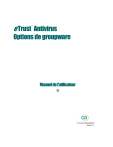
Lien public mis à jour
Le lien public vers votre chat a été mis à jour.

